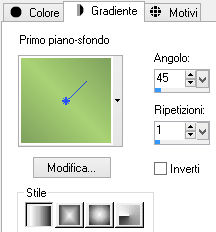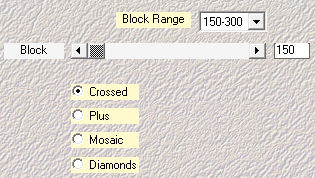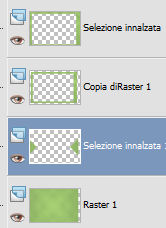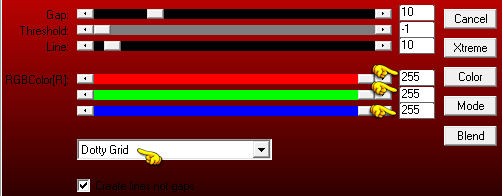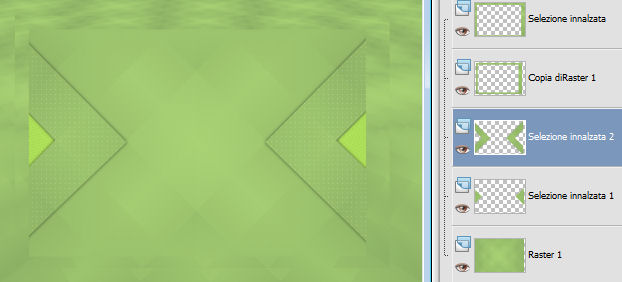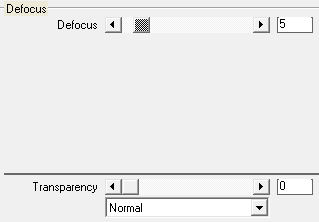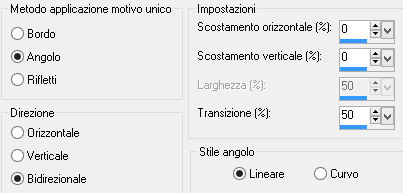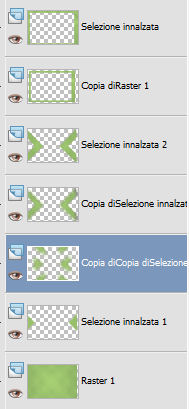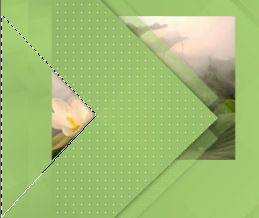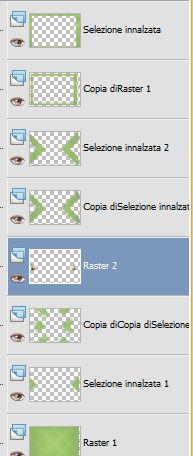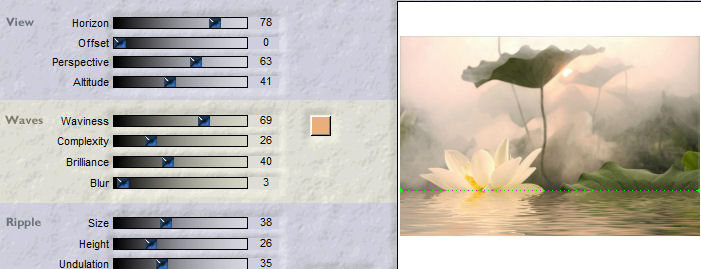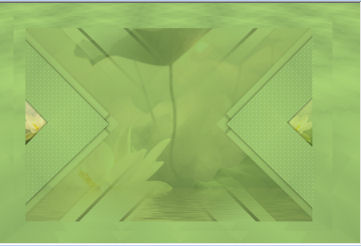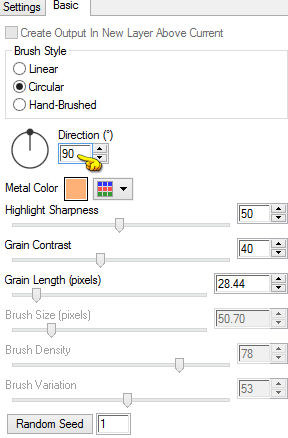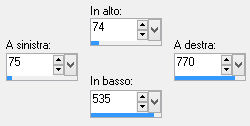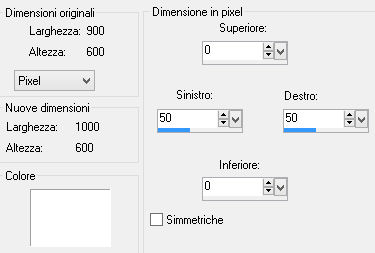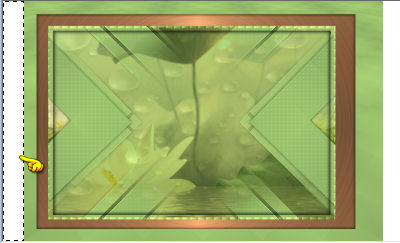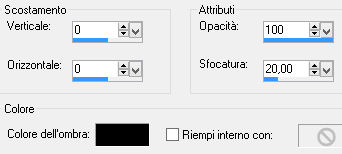Preparazione Metti le tre selezioni nella cartella selezioni di psp Tavolozza dei materiali: colore di primo piano scuro #7ea15d e colore di secondo piano chiaro #a9d274 Configura in primo piano il gradiente stile lineare:
1. Apri una nuova immagine trasparente di 900 x 600 px. Riempi con il gradiente di primo piano. Effetti/Plug in/Mehdi/Sorting Tiles:
Livelli/Duplica. Immagine/Rifletti. Abbassa l'opacità del livello a 50. Livelli/Unisci/Unisci giù. 2. Livelli/Duplica. Effetti/Plug in/Mura's Meister/Perspective Tiling con la configurazione predefinita. Attiva lo strumento selezione rettangolo e scegli la selezione personalizzata:
Selezione/Inverti. Selezione/Innalza selezione a livello. Selezione/Inverti. Posizionati sul livello di sotto (Copia di Raster 1). Premi il tasto Canc della tua tastiera. Deseleziona tutto. Immagine/Ridimensiona al 90% (tutti i livelli non spuntato). Effetti/Effetti d'immagine/Scostamento: orizz. -12 / vert. -3 / personalizzato e trasparente. Ottieni questo:
3. Posizionati sul livello di sfondo (Raster 1). Effetti/Effetti d'immagine/Scostamento: orizz. -30 / vert. 0 / personalizzato e trasparente. Selezione/Carica selezione/Da disco e scegli "64 sweety 1". Selezione/Innalza selezione a livello. Deseleziona tutto. Ottieni questo:
4. Effetti/Plug in/Tramages/Wire Mesh: 63 / 255 / 0 / 255. Cambia la modalità di miscelatura del livello da normale a sovrapponi (o altra di tua scelta). Selezione/Carica selezione/Da disco e scegli "64 sweety 2". Posizionati sul livello di sfondo (Raster 1). Selezione/Innalza selezione a livello. Deseleziona tutto. Effetti/Plug in/Ap 01 [Innovations]/Lines-SilverLining:
Livelli/Disponi/Sposta su. Effetti/Effetti 3D/Sfalsa ombra: 0 / 0 / 60 / 10 / colore #000000. Ottieni questo:
5. Livelli/Duplica. Effetti/Plug in/VanDerLee/Unplugged X: scegli il preset "Defocus":
Livelli/Disponi/Sposta giù. Selezione/Carica selezione/Da disco e scegli "64 sweety 1". Premi il tasto Canc della tua tastiera. Deseleziona tutto. Livelli/Duplica. Effetti/Effetti d'immagine/Motivo unico:
Livelli/Disponi/Sposta giù. 6. Ottieni questo:
Selezione/Carica selezione/Da disco e scegli "64 sweety 3". Apri l'immagine del paesaggio "14-lotus-flower-wallpaper". Immagine/Rifletti. Modifica/Copia e incolla come nuovo livello. Immagine/Ridimensiona al 45% (tutti i livelli non spuntato). Posiziona bene nella selezione la parte che desideri lasciare:
Selezione/Inverti. Premi il tasto Canc della tua tastiera. Selezione/Inverti. Abbassa l'opacità del livello del paesaggio a 65 circa. Deseleziona tutto. Livelli/Duplica. Immagine/Rifletti. Effetti/Effetti d'immagine/Scostamento: orizz. -66 / vert. -3 / personalizzato e trasparente. Livelli/Unisci/Unisci giù. Ottieni questo:
7. Livelli/Nuovo livello raster. Selezione/Seleziona tutto. Modifica/Incolla nella selezione (l'immagine del paesaggio è ancora in memoria). Deseleziona tutto. Livelli/Disponi/Sposta giù per tre volte. Abbassa l'opacità del livello del paesaggio a 40 circa (secondo la tua immagine) Cambia la modalità di miscelatura del livello da normale a moltiplica (o altra di tua scelta). Effetti/Plug in/Flaming Pear/Flood (colore #e8ae7c):
Ottieni questo:
8. Livelli/Nuovo livello raster. Riempi con il colore #ffffff. Apri l'immagine "gouttes-d&-39" e riducila ad icona (ti servirà da maschera). Livelli/Nuovo livello di maschera/Da immagine e scegli "gouttes-d&-39": spunta solo luminanza d'origine. Livelli/Unisci/Unisci gruppo. Livelli/Disponi/Sposta giù. Cambia la modalità di miscelatura del livello da normale a luminanza esistente (o altra di tua scelta) e abbassa l'opacità a 75. Posizionati sul livello di sopra (Raster 3). Porta l'opacità del livello a 75. 9. Posizionati sul quinto livello a partire dal basso (Copia 2 di Selezione innalzata 2). Effetti/Effetti di bordo/Aumenta. Selezione/Seleziona tutto. Selezione mobile. Selezione/Immobilizza. Posizionati di nuovo sul livello Raster 3 (il paesaggio). Premi il tasto Canc della tua tastiera. Deseleziona tutto. 10. Posizionati sul terzo livello a partire dall'alto (Selezione innalzata 2). Apri il tube "DECO PERSO 1 TUTORIEL 64...". Modifica/Copia e incolla come nuovo livello. Effetti/Effetti d'immagine/Scostamento: orizz. -14 / vert. -3 / personalizzato e trasparente. Regola/Messa a fuoco/Metti a fuoco. Effetti/Effetti di bordo/Aumenta. Effetti/Effetti 3D/Sfalsa ombra: 1 / -1 / 60 / 10 / colore #000000. Livelli/Duplica. 11. Posizionati sul livello di sopra (Copia di Raster 1). Effetti/Plug in/Alien Skin Eye Candy 5 Impact/Brushed Metal: dal menù Settings scegli il preset "Circular Copper". Dalla tab Basic cambia la direzione:
Attiva la selezione personalizzata:
Premi il tasto Canc della tua tastiera. Apri il tube "DECO PERSO 2 TUTORIEL 64...". Modifica/Copia e incolla nella selezione. Deseleziona tutto. Posizionati sul livello che sta in cima (Selezione innalzata). Effetti/Effetti 3D/Sfalsa ombra: 1 / 1 / 60 / 10 / colore #000000. Effetti/Effetti 3D/Sfalsa ombra: -1 / -1 / 60 / 10 / colore #000000. 12. Modifica/Copia unione. Immagine/Aggiungi bordatura non simmetrica (colore #ffffff):
Con la bacchetta magica (tolleranza 0 e sfumatura 0) seleziona la parte bianca a sinistra:
Riempi la selezione con il colore di primo piano. Livelli/Nuovo livello raster. Modifica/Incolla nella selezione (la copia è in memoria). Deseleziona tutto. Livelli/Duplica. Immagine/Rifletti. 13. Livelli/Unisci/Unisci giù. Apri il tube "DECO PERSO 3 TUTORIEL 64...". Modifica/Copia e incolla come nuovo livello. Non spostare. 14. Apri il tube di personaggio di tua scelta. Modifica/Copia e incolla come nuovo livello. Ridimensiona se necessario. Posiziona a destra. Effetti/Effetti 3D/Sfalsa ombra: 4 / 57 / 60 / 50 / colore #000000. 15. Apriil tube delle anatre. Modifica/Copia e incolla come nuovo livello. Immagine/Ridimensiona all'85% (tutti i livelli non spuntato). Posiziona come da lavoro finale. Seleziona la piccola anatra. Modifica/Taglia. Deseleziona. Modifica/Incolla come nuovo livello. Immagine/Rifletti e posiziona come da lavoro finale. Livelli/Unisci/Unisci giù. Effetti/Effetti 3D/Sfalsa ombra: -4 / -57 / 60 / 50 / colore #000000. Termina le decorazioni a tuo gusto. Livelli/Unisci/Unisci tutto (appiattisci). 16. Selezione/Seleziona tutto. Immagine/Aggiungi bordatura simmetrica di 10 px colore di primo piano. Selezione/Inverti. Effetti/Plug in/Alien Skin Eye Candy 5 Impact/Brushed Metal: lascia la configurazione in memoria. Selezione/Inverti. Livelli/Nuovo livello raster. Effetti/Effetti 3D/Ritaglio (colore #000000):
Deseleziona tutto. Aggiungi la tua firma. Livelli/Unisci/Unsci tutto (appiattisci). Immagine/Ridimensiona a 950 px di larghezza (tutti i livelli spuntato). Salva in formato jpeg Altra versione con tubes di Min@ e BettyM e misted di ChaosGaby
Le vostre bellissime versioni - Grazie! La mia tester Giograf
Annelie
Olimpia
Tutorial tradotto da Byllina il 31 marzo 2015 e registrato su TWI |